Nota:
Questa funzionalità è attualmente supportata solo inMap Viewer classico (precedentemente noto come Map Viewer). Sarà disponibile in una futura versione del nuovo Map Viewer.
 Lo strumento Calcola densità utilizza le caratteristiche dei punti di input per calcolare una mappa di densità all'interno di un'area di interesse.
Lo strumento Calcola densità utilizza le caratteristiche dei punti di input per calcolare una mappa di densità all'interno di un'area di interesse.
Diagramma del Workflow
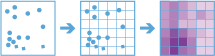
Analisi tramite GeoAnalytics Tools
L'analisi che usa GeoAnalytics Tools è in esecuzione usando l'elaborazione distribuita tramite più computer ArcGIS GeoAnalytics Server e punteggi. GeoAnalytics Tools e strumenti di analisi feature standard in ArcGIS Enterprise hanno diversi parametri e funzionalità. Per ulteriori informazioni sulle differenze, consultare Differenze tra gli strumenti di analisi delle feature.
Esempi
- È possibile utilizzare il numero degli uccelli per calcolare le densità delle specie. Le densità possono quindi essere confrontate con i dati di copertura del suolo per determinare quali habitat preferisce ciascuna specie.
- La densità delle misurazioni GPS degli itinerari di volo può essere calcolata per determinare in quali aree dello spazio aereo ci sono volumi di traffico elevati.
Note sull'utilizzo
Lo strumento Calcolo Densità richiede un singolo input di feature puntuali.
La densità può essere calcolata facoltativamente utilizzando uno o più campi di conteggio. Un campo conteggio è un campo numerico che specifica il numero di eventi che si verificano in ciascuna posizione. Feature come città o autostrade possono utilizzare un campo di conteggio per calcolare, rispettivamente, la densità di popolazione o di corsie di traffico. Se si specifica un campo di conteggio, la densità viene calcolata per il campo conteggio oltre alla densità di punti.
I punti di input vengono aggregati in Bin per l’analisi. È necessario specificare le dimensioni del Bin in cui aggregare dati. I risultati di output saranno in miglia quadrate o chilometri quadrati, in base all’impostazione Unità nel profilo. È possibile modificare queste impostazioni predefinite utilizzando il menu a discesa Scegli le unità di output per la densità del parametro strumento.
È possibile fornire il layer areale da utilizzare per l'analisi oppure generare raccoglitori di una dimensione e forma specificati (esagono o quadrato) in cui eseguire l'aggregazione. Se si sta eseguendo l'aggregazione in esagoni, la dimensione d del BIN è l'altezza di ciascun esagono e la larghezza dell'esagono risultante sarà due volte l'altezza divisa per la radice quadrata di tre. Se si sta eseguendo l'aggregazione in quadrati, la dimensione d del Bin è l'altezza del quadrato, che è uguale alla larghezza. 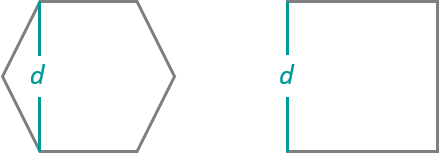
È necessario specificare dimensioni del vicino maggiori di quelle del BIN. La dimensione del vicinato è usata per trovare le caratteristiche di input all'interno dello stesso vicinato della caratteristica (bin) di interesse.
Vi sono due opzioni per il calcolo della densità: l’opzione Uniforme somma tutti i valori nel confine e li divide per l'area. L’opzione Kernel pondera i valori nel confine per distanza dalla feature di interesse e applica una funzione kernel per adattare una superficie conica uniforme a ciascun punto.
Calcolo Densità consente di analizzare facoltativamente l'utilizzo di passaggi temporali. Ogni periodo di tempo viene analizzato in maniera indipendente dalle feature all'esterno del passaggio temporale. Per utilizzare i passaggi temporali, i dati di input devono essere abilitati per variazioni temporali e rappresentare un istante nel tempo. Quando viene applicato i passaggi temporali, le caratteristiche di uscita saranno intervalli di tempo rappresentati dai campi START_DATETIME e END_DATETIME.
Ulteriori informazioni sugli incrementi di tempo
Verranno restituite solo le aree all’interno del confine di un Bin di punti.
Calcolo Densità richiede che il layer di area sia in un sistema di coordinate proiettate. Se i dati non vengono proiettati e non si imposta un sistema di coordinate proiettate, l’analisi verrà completata nell’area cilindrica equivalente mondiale (wkid 54034).
Se si seleziona Usa estensione mappa corrente, verranno analizzate solo le feature visibili nell'estensione mappa corrente. Se questa opzione non è selezionata, verranno analizzate tutte le feature di input del layer di input, anche se esterne all'estensione mappa corrente.
Limitazioni
La densità può essere calcolata solo per feature puntuali.
Esempio ArcGIS API for Python
Lo strumento Calcola densità è disponibile tramite ArcGIS API for Python.
Questo esempio calcola la densità di crimini usando contenitori di 1 chilometro, un quartiere di 2 chilometri e un passaggio temporale di 1 giorno.
# Import the required ArcGIS API for Python modules
import arcgis
from arcgis.gis import GIS
from arcgis.geoanalytics import analyze_patterns
# Connect to your ArcGIS Enterprise portal and confirm that GeoAnalytics is supported
portal = GIS("https://myportal.domain.com/portal", "gis_publisher", "my_password", verify_cert=False)
if not portal.geoanalytics.is_supported():
print("Quitting, GeoAnalytics is not supported")
exit(1)
# Find the feature layer to use for analysis and only use the features where a burglary occurred
crimes_search_result = portal.content.search("Crimes", "Feature Layer")
crimes_layer = crimes_search_result[0].layers[0]
crimes_layer.filter = "Burglary = 'TRUE'"
# Set the tool environment settings
arcgis.env.process_spatial_reference = 32618
arcgis.env.verbose = True
# Calculate daily crime density using 1-kilometer hexagon bins with a 2-kilometer radius
calculate_density_result = analyze_patterns.calculate_density(input_layer = crimes_layer,
weight = 'Uniform',
bin_type = 'Hexagon',
bin_size = 1,
bin_size_unit = "Kilometers",
time_step_interval = 1,
time_step_interval_unit = "Days",
radius = 2,
radius_unit = "Kilometers",
output_name = "crime_density")
# Visualize the tool results if you are running Python in a Jupyter Notebook
processed_map = portal.map('NYC, NY', 10)
processed_map.add_layer(calculate_density_result)
processed_map
Strumenti simili
Utilizzare Calcolo densità consente di creare una mappa di densità utilizzando misurazioni di punti. Altri strumenti possono essere utili per la risoluzione di problemi simili ma leggermente diversi.
Strumenti di analisi di Map Viewer classico
Se vuoi calcolare la densità sulle caratteristiche della linea o usando gli strumenti di analisi standard, usa lo strumento Calcola densità.
Per applicare dati senza applicare una funzione di confine o ponderazione, utilizzare lo strumento Aggrega punti.
Se si desidera individuare cluster di rilevanza statistica in feature puntuali o di area, utilizzare lo strumento Trova hot spot.
Se si desidera prevedere i valori in base alle misurazioni di punti, utilizzare lo strumento standard Interpolazione punti.
Strumenti di analisi di ArcGIS Pro
Lo strumento Calcolo densità esegue una funzione simile a quella degli strumenti Densità Kernel e Densità Punti.